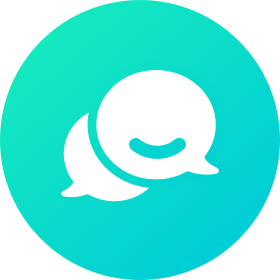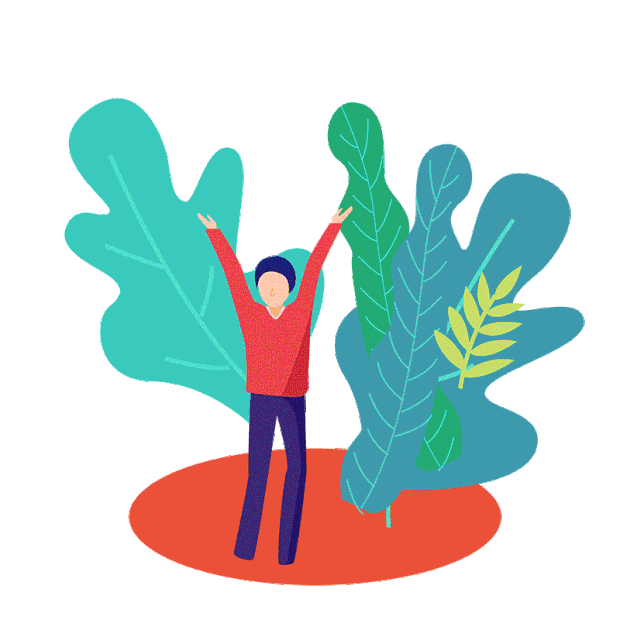帮助中心
帮助您解决问题
FAQ
-
Mac系统如何打开《任何来源》
参考该教程操作:https://ruancangyun.cn/forum/2094.html
-
JetBrains系列软件激活清除vm options的方法:
参考该教程操作:https://ruancangyun.cn/forum/1969.html
-
xx.app 已损坏,无法打开,你应该将它移到废纸篓/打不开 xxx,因为它来自身份不明的开发者解决方法
常见的几种报错 xxx已损坏,无法打开,你应该将它移到废纸篓解决办法 打不开 xxx,因为它来自身份不明的开发者 打不开xxxx,因为 Apple 无法检查其是否包含恶意软件 在安装的时候提示加载失败! 为什么会出现? 这是 macOS 启用了新的安全机制的问题。 苹果默认是只允许安装自家【App Store】来源的应用,如果你想安装第三方的应用,那么需要在【系统偏 好设置 -> 安全性与隐私 -> 通用】中勾选【App Store 和被认可的开发者】选项。而被认可的开发者是需要购买苹果的企业证书对应用进行签名,然后再提交给苹果审核才可以,这对破解应用来说很不现实,因为破解应用必定会修改应用的文件从而导致签名失效而运行显示【已损坏】。另外一些开源免费类应用没有收益(用户主动打赏太难了),所以开发者一般也不会购买证书签名。 解决方法就是去开启【任何来源】选项了,但是 macOS 默认是隐藏了这个设置的,需要用户手动通过终端执行命令行代码来开启。 下面就让 MacVk.com 教大家使用命令行代码开启隐藏的任何来源选项。 开启任何来源(主要) 先打开 系统偏好设置 -> 安全与隐私 -> 通用 选项卡,检查是否已经启用了 任何来源 选项。 如果没有这个选项,复制以下面的命令: sudo spctl --master-disable 打开终端: 将刚刚复制的命令粘贴到终端中。 然后按下键盘的回车键(return) 输入密码 恭喜您,您已成功开启任何来源。 如果你是在 MacVk 安装软件的时候出现了下图的这个提示: 在开启任何来源后,只需要在 Dmg 安装包界面的空白处右键,然后点击推出,再重新运行一下 DMG 安装包就可以正常安装啦,如下图: 到这里一般情况下 85% 的应用都可以安装运行了。 然而有的应用开启了任何来源还是不行,这是因为苹果进一步收缩了对未签名应用的权限,这时候就需要过终端执行命令行代码来绕过应用签名认证啦。下面 MacVk.com 就教大家通过命令绕过苹果的公证 Gatekeeper。 来,让我们继续往下看。 绕过公证(扩展) 打开终端,输入以下命令: sudo xattr -rd com.apple.quarantine /Applications/xxxxxx.app 将上面的 xxxxxx.app 换成你的App名称,比如 Sketch.app sudo xattr -rd com.apple.quarantine /Applications/Sketch.app 或者复制以下命令粘贴到终端后 sudo xattr -rd com.apple.quarantine 打开Finder(访达),点击左侧的 应用程序,将应用拖进终端中,然后按键盘的回车键(return),输入密码,再按回车键,完成。 注意 quarantine 后面必须有个空格 好了再看一下是不是可以打开APP了!到这里一般情况下 90% 的应用都可以安装运行了(在 MacVk 下载安装的几乎不会有这种情况) 如果还不行,那就需要对应用进行本地签名操作了! 应用签名(扩展) 安装Command Line Tools 工具 打开终端工具输入如下命令: xcode-select --install 弹出安装窗口后选择继续安装,安装过程需要几分钟,请耐心等待。如果安装的时候提示“不能安装该软件,因为当前无法从软件更新服务器获得”,请按这篇教程操作: 打开终端工具输入并执行如下命令对应用签名: sudo codesign --force --deep --sign - (应用路径) 应用路径:打开访达(Finder),点击左侧导航栏的 应用程序,找到相关应用,将它拖进终端命令- 的后面,然后按下回车即可,注意最后一个 - 后面有一个空格。 正常情况下只有一行提示,即成功: /文件位置 : replacing existing signature 如遇如下错误: /文件位置 : replacing existing signature /文件位置 : resource fork,Finder information,or similar detritus not allowed 先在终端执行: xattr -cr /文件位置(直接将应用拖进去即可) 然后再次执行如下指令即可: codesign --force --deep --sign - /文件位置(直接将应用拖进去即可) 如果您嫌麻烦,您也可以下载 macwk.com 编写的 macOS小助手进行快速操作:
-
如遇问题,请联系客服联系客服请注明来意 联系客服